小编告诉你联想笔记本一键还原怎么操作
分类:一键重装教程 发布时间:2018-09-22 08:47:21
如今人们最大的帮手就是电脑,信息化的时代少不了电脑,它帮助我们连接网络,了解多元化的信息,但是应用电脑的次数频繁就会导致一些不可避免的问题发生,那么联想笔记本一键还原怎么操作?下面,小编就来跟大家讲解联想笔记本一键还原的操作经验。
联想一键恢复功能是在设置新机系统时假装的特殊功能,使很多朋友买了联想电脑,在用的过程中,出现了麻烦,只需要一键恢复即可解千愁,但自己的电脑基础知识不好,不知道该如何办,莫慌,小编这就将联想笔记本一键还原的使用技巧广俾你听。
联想笔记本一键还原怎么操作
如果电脑处于开机状态,可以按下windows键,进入开始页面,然后点击向下的箭头。
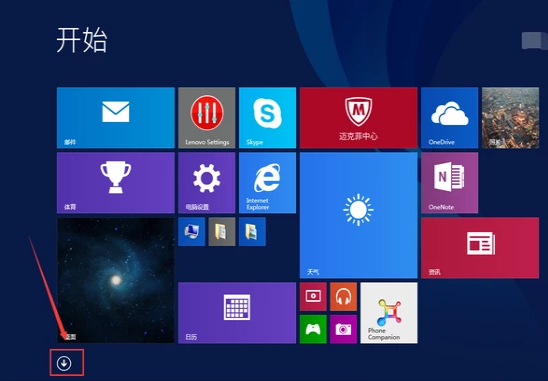
笔记本系统软件图解1
进入后找到联想一键恢复,点击进入。
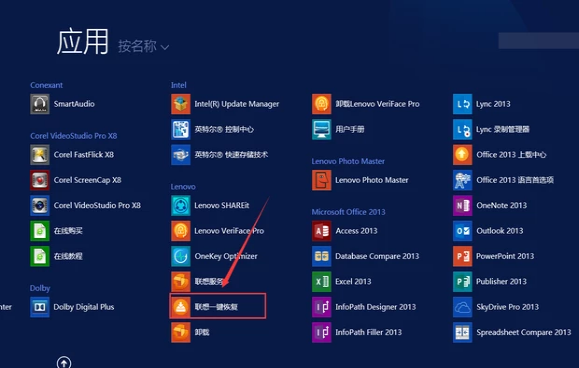
一键恢复系统软件图解2
弹出系统备份还原位置,点击确定。
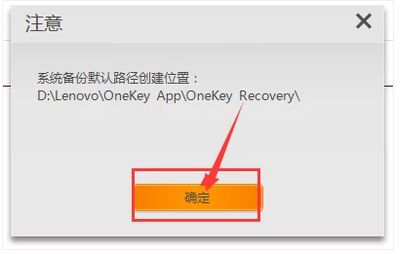
笔记本系统软件图解3
进入一间恢复页面,点击系统恢复,根据提示进行操作即可进行系统还原。
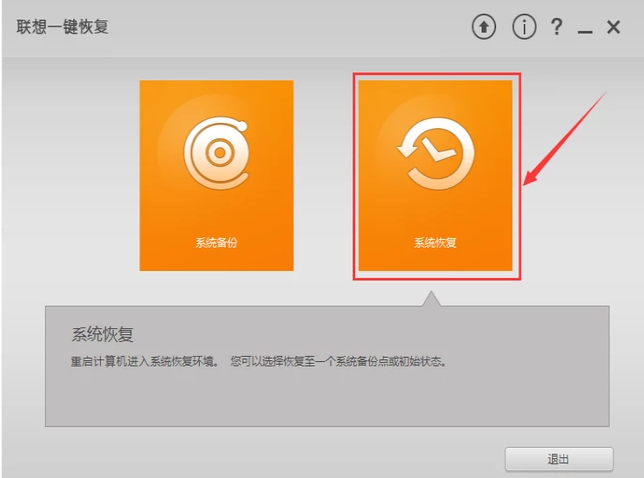
联想系统软件图解4
此外也可以按下电脑侧面的一键恢复按钮,可以直接进行电脑系统恢复
(注意电脑处于开机状态下按下才有效,关机状态按下是正常开机)。

一键还原系统软件图解5
以上就是想笔记本一键还原的使用方法,你学会了吗?






 立即下载
立即下载







 魔法猪一健重装系统win10
魔法猪一健重装系统win10
 装机吧重装系统win10
装机吧重装系统win10
 系统之家一键重装
系统之家一键重装
 小白重装win10
小白重装win10
 杜特门窗管家 v1.2.31 官方版 - 专业的门窗管理工具,提升您的家居安全
杜特门窗管家 v1.2.31 官方版 - 专业的门窗管理工具,提升您的家居安全 免费下载DreamPlan(房屋设计软件) v6.80,打造梦想家园
免费下载DreamPlan(房屋设计软件) v6.80,打造梦想家园 全新升级!门窗天使 v2021官方版,保护您的家居安全
全新升级!门窗天使 v2021官方版,保护您的家居安全 创想3D家居设计 v2.0.0全新升级版,打造您的梦想家居
创想3D家居设计 v2.0.0全新升级版,打造您的梦想家居 全新升级!三维家3D云设计软件v2.2.0,打造您的梦想家园!
全新升级!三维家3D云设计软件v2.2.0,打造您的梦想家园! 全新升级!Sweet Home 3D官方版v7.0.2,打造梦想家园的室内装潢设计软件
全新升级!Sweet Home 3D官方版v7.0.2,打造梦想家园的室内装潢设计软件 优化后的标题
优化后的标题 最新版躺平设
最新版躺平设 每平每屋设计
每平每屋设计 [pCon planne
[pCon planne Ehome室内设
Ehome室内设 家居设计软件
家居设计软件 微信公众号
微信公众号

 抖音号
抖音号

 联系我们
联系我们
 常见问题
常见问题



